Załóż sklep i:
- Wygodnie sprzedawaj w wielu kanałach, m.in. Allegro i OLX,
- Łatwo zmieniaj jego wygląd, dzięki gotowym szablonom,
- Zarządzaj sprzedażą z dowolnego urządzenia,
- Docieraj z ofertą do klientów przez blog i newsletter.
Chcesz sprawdzić, jak to działa? Przetestuj sklep Shoper od home.pl przez 14 dni za darmo.
CHCĘ PRZETESTOWAĆ SKLEP ZA DARMO
Szukasz innej platformy do sprzedaży w sieci? Poznaj więcej możliwości na otwarcie sklepu internetowego.
- Do czego służy aplikacja 1but.pl (feed)?
- Jak zainstalować aplikację?
- Konfiguracja aplikacji 1but.pl (feed)
Do czego służy aplikacja 1but.pl (feed)?
Aplikacja 1but.pl (feed) pozwala wygenerować konfigurowalny plik XML z produktami z Twojego sklepu w home.pl.
Aplikacja umożliwia zaawansowane filtrowanie produktów, które mają znaleźć się w pliku oraz rozbudowaną konfigurację samego feeda. Dzięki niej masz pełną kontrolę jakie produkty i w jaki sposób znajdują się w pliku, dzięki Twoje działania marketingowe będą skuteczniejsze i bardziej efektywne.
Za pomocą aplikacji 1but.pl możesz:
- ustawić aby wybrane magazynowe warianty stały się osobnymi produktami w pliku,
- dokonać mapowania wymaganych atrybutów.
W dodatku możesz skonfigurować, które produkty mają się znaleźć w pliku, ze względu na:
- producentów,
- kategorie,
- cenę,
- stan magazynowy,
- priorytet.
a także wykluczyć, bądź uwzględnić produkty:
- z ceną promocyjną,
- będące nowościami,
- będące bestsellerami,
- będące zestawami.
Oczywiście poza stosowaniem powyższych filtrów możesz ręcznie wybrać produkty, które mają być uwzględnione lub wykluczone za pomocą masowych akcji.
Jak zainstalować aplikację?
- Zaloguj się do Panelu sklepu.
- Kliknij tutaj, aby sprawdzić jak się zalogować.
- W Panelu sklepu przejdź do zakładki: Dodatki i integracje → Aplikacje.
- Wyszukaj aplikację 1but.pl, a następnie kliknij przycisk: Zainstaluj.
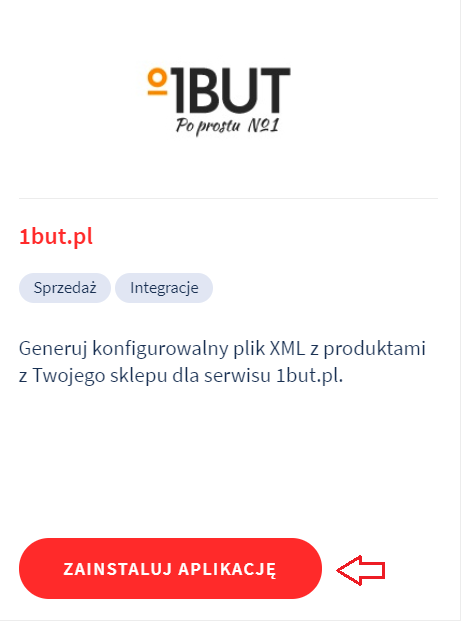
- Po akceptacji regulaminu Appstore, kliknij przycisk: Instaluj.
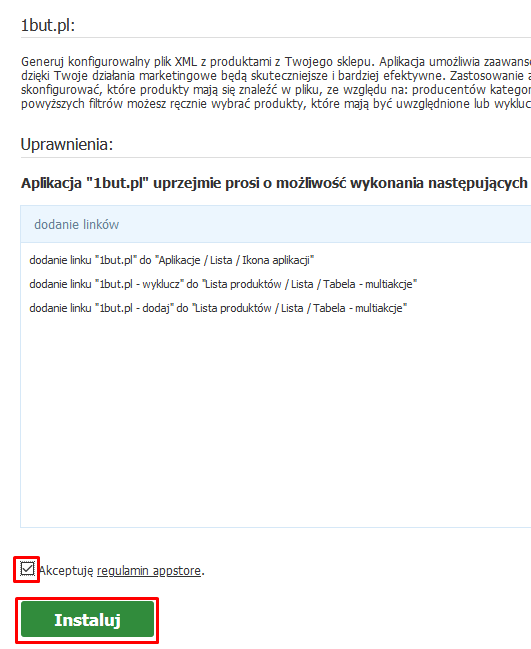
- Po zainstalowaniu aplikacji, pojawi się ona w zakładce: Aplikacje -> Moje aplikacje. Kliknij w ikonę konfiguracji, aby przejść do ustawień aplikacji.
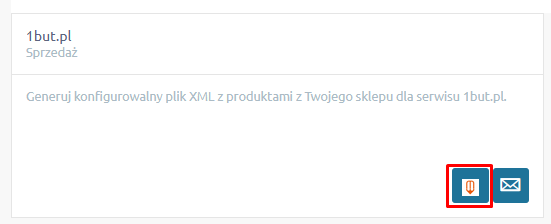
- Po kliknięciu ikony konfiguracji, na ekranie pojawi się formularz, który umożliwia zmianę ustawień dla aplikacji.
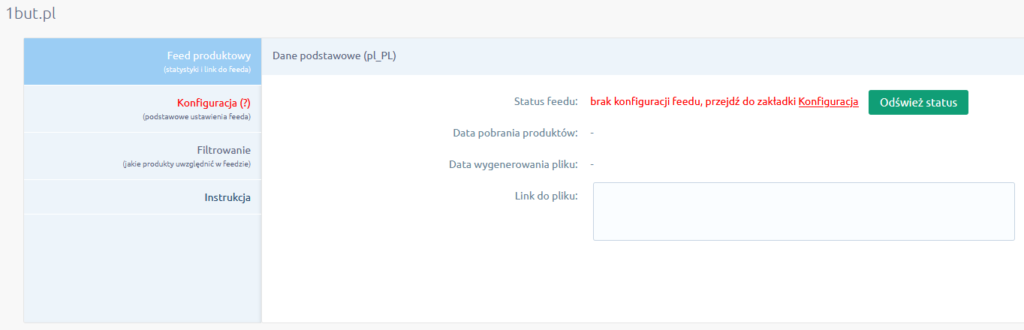
Konfiguracja aplikacji 1but.pl (feed)
W interfejsie aplikacji przejdź do zakładki: Konfiguracja.
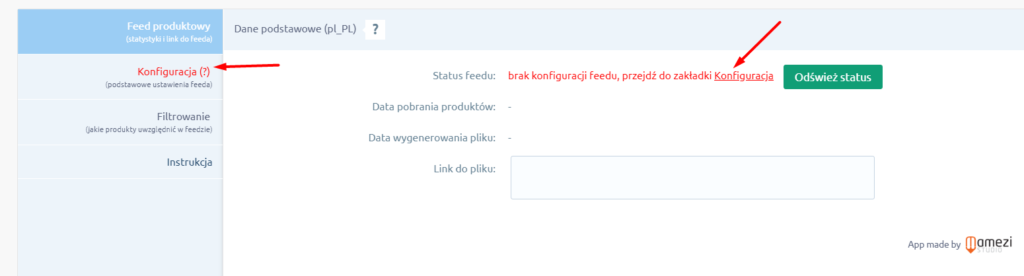
Uzupełnij podstawowe ustawienia feeda:
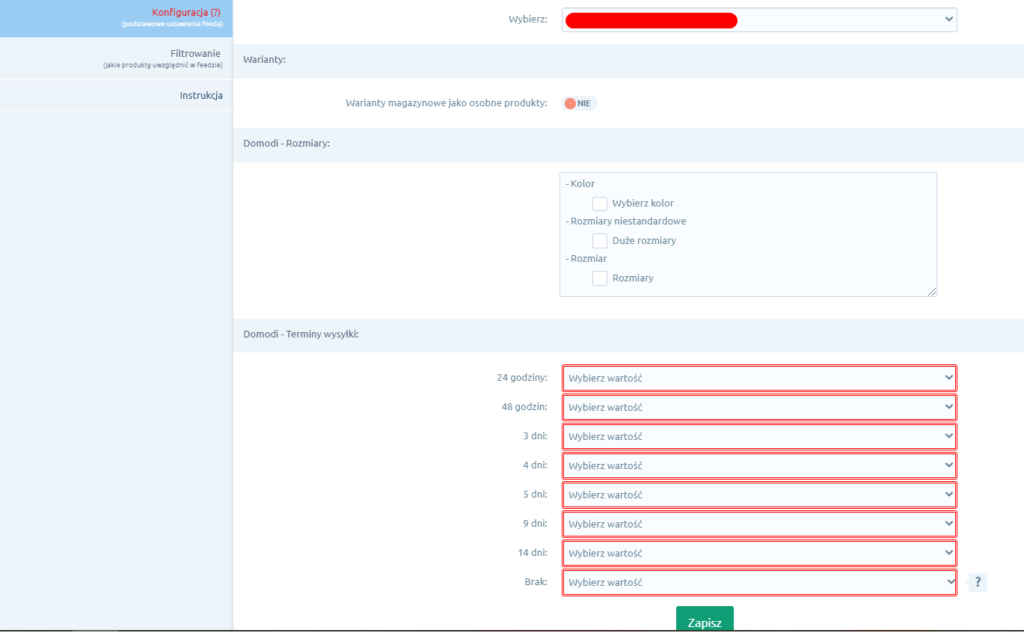
Po uzupełnieniu wymaganych terminów wysyłki, ramka zmieni kolor z czerwonego na neutralny i po zapisaniu ustawień otrzymasz komunikat, że mapowanie zostało poprawnie zapisane:
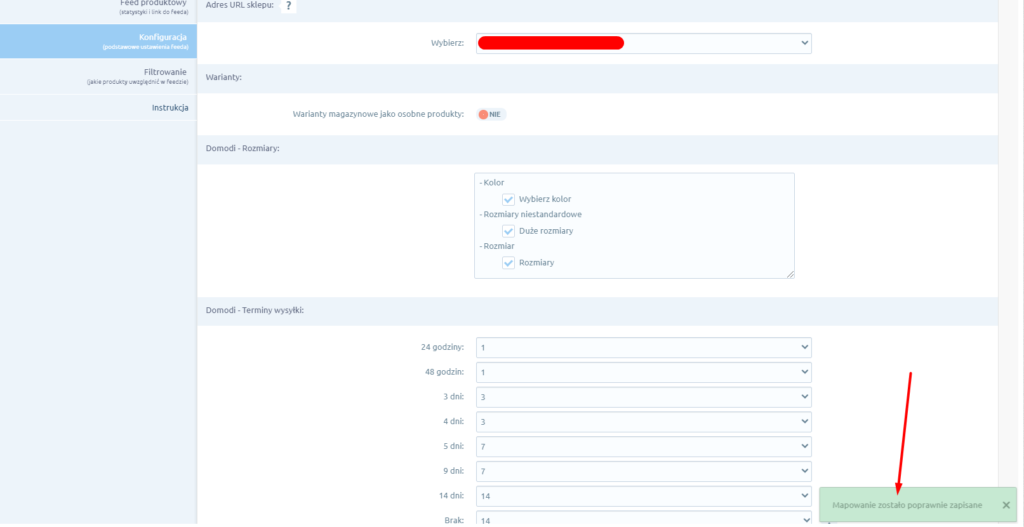
Wartości po lewej to podane w sklepie etykiety dostępności, natomiast w ramkach prawej to możliwe opcje dostawy w dniach wg. ceneo (takiej nomenklatury wymaga dokumentacja, w pliku xml jest „1”, a nie „1 dzień”), więc to są po prostu wartości, które zostaną uzupełnione w pliku xml.
W zakładce: Filtrowanie możesz dokładnie określić, jakie produkty z Twojego sklepu powinny trafić (lub zostać wykluczone) do feeda dla 1but.pl:

Po wprowadzeniu ustawień, zapisz je – otrzymasz komunikat, że Twoja konfiguracja została zapisana. W zakładce: Feed produktowy możesz sprawdzić jaki jest obecnie status tworzenia Twojego feeda:
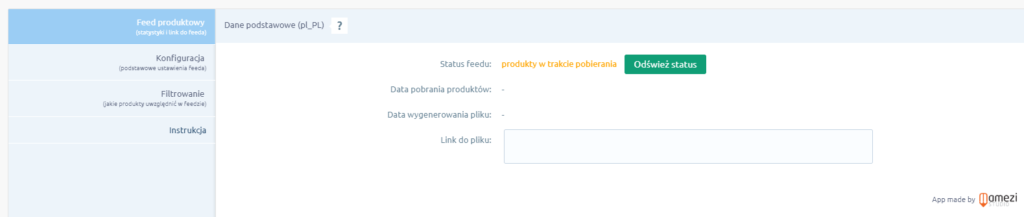
Gotowy feed dla 1but.pl
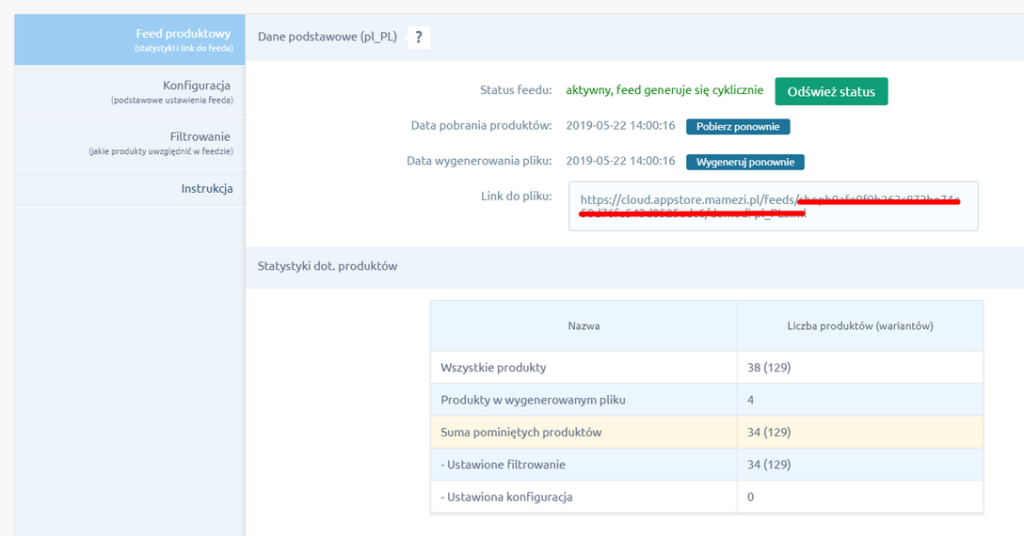
Szczegółowa instrukcja obsługi aplikacji 1but.pl znajduje się tutaj.